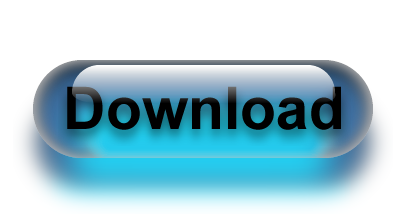O Camtasia Studio é um aplicativo completo para a criação e edição de vídeos a partir do ambiente de trabalho do Windows. Com ele, você cria diversos tipos de vídeos explicativos sem dificuldades, como tutoriais de programas, apresentações e atividades comuns no computador. O programa permite gravar a tela e já fazer todos os ajustes necessários sem precisar recorrer a dois softwares para isso.
Adicionalmente, ele traz uma série de clipes, temas e outros materiais que podem ser empregados para a ilustração visual do seu trabalho.
Variedade para gravação e edição
A quantidade de recursos oferecidos pelo Camtasia Studio é realmente enorme. Ao abrir o programa, um projeto já existente aparece. Ao pressionar o "play" você percebe que, na verdade, trata-se de um vídeo que explica todo o funcionamento do programa. E, caso você goste de explorar, pode ver como ao que você assiste foi feito ao olhar a linha do tempo, na parte de baixo da tela.
Para começar um novo vídeo, vá até a opção "File" e selecione "New Project". Você pode editar o vídeo normalmente ao importar conteúdo ou começar a gravar a tela.
Gravando a tela
Capturar tudo o que aparece na tela é a maior especialidade deste aplicativo. Para fazer isso, basta clicar no botão "Record the Screen" (Gravar a tela). Ao fazer isso, um painel é aberto com todas as opções para gravação. Em "Select Area" você define se quer capturar toda a tela ("Full Screen") ou um tamanho personalizado ("Custom").
Logo ao lado, em "Recorded Inputs" você seleciona quais dispositivos devem ser utilizados durante a captura, como a webcam e o som. Quando tudo estiver pronto e configurado, use o botão "Rec" para começar a gravar. Para parar tudo, use a tecla "F10".

Dependendo do tamanho que você escolheu, uma janela para a escolha das dimensões do vídeo pode aparecer na tela. Se você planeja uma resolução específica, preencha em "Width" (largura) e "Height" (altura) e pressione "Ok". Após a captura ser concluída, o vídeo aparece na linha do tempo (localizada na parte de baixo da tela).
Edição do vídeo
A tela de edição dos vídeos é bem amigável e com uma série de recursos para auxiliá-lo a realizar um trabalho com toque profissional. A parte central está dividida em setores, de maneira a facilitar na hora de você encontrar as ferramentas que está precisando. O primeiro, “Clip Bin”, contém o material referente ao projeto que você está atuando no momento.
Se você estivesse utilizando o aplicativo para gravar a tela, veja que ao concluir, o vídeo gerado aparece diretamente nessa aba. Caso você queira adicionar o material para a edição diretamente do seu computador, utilize o botão “Import media” (presente na própria interface do aplicativo) e localize o vídeo no computador.
Para aqueles momentos em que você gostaria de ter um “material extra” para o seu trabalho, existe a aba "Library". Nela, você encontra uma série de clipes de áudio e vídeo, além de temas, para usar na edição. Independente do tipo de conteúdo, para começar as modificações, basta arrastar a mídia até a linha do tempo.
Como tutoriais em vídeo precisam ser bastante explicativos, o programa traz uma série de recursos para usar como destaques. Em "Callouts" você encontra formas geométricas para adicionar ao vídeo, como flechas e retângulos. Cada uma pode ter personalizações, como borda, preenchimento e efeitos. Você também pode adicionar palavras..

A "Zoom-n-Pan" é uma opção para aproximar em regiões específicas da tela. Ou seja, você pode fazer com que o vídeo seja centralizado em uma opção para mostrar com mais detalhes para a pessoa que for assistir. Para isso, basta selecionar a área desejada com o quadrado na parte esquerda da tela. Conforme a função é manipulada, algumas barras aparecem na linha do tempo para indicar os locais em que você a aplicou.
Caso seja necessário configurar o som do vídeo, vá à opção "Audio", que permite regular o nível do volume e reduzir ruídos. Já em “Transitions” há uma série de modelos para serem aplicados nas transições do seu vídeo. Essa é uma alternativa ideal para aqueles momentos nos quais você quer deixar claro que a pauta está sendo trocada.
Além destas alternativas, você encontra funções extras no botão "More". Ali, você encontra um dos grandes diferenciais do aplicativo, que é o suporte para efeitos visuais. Com ele, é possível alterar a escala de uma mídia, opacidade, posição de eixos, adicionar borda, cores, retirar sombras, fazer rotações, entre outras alternativas.
Adicionalmente, você também possui recursos para aplicar efeitos no mouse, além das opções para gravar uma narração ("Voice Narration"), adicionar legendas ("Captions"), criar enquetes ("Quizzing") e várias outras.

Projeto pronto. Hora de exportá-lo
Se você terminou o projeto e quer salvá-lo em um arquivo de vídeo, vá à opção "Produce and share", no topo da tela. É possível escolher um dos vários perfis pré-definidos para salvar: "Web", "Blog", "CD/DVD", "HD", "iPhone", "iPod", "Screencast.com" e "YouTube". Depois, basta dar um nome, escolher a pasta de destino e aguardar o resultado.